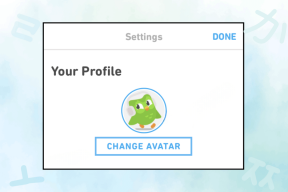Corrigir o erro de download proibido do Google Drive
Miscelânea / / July 09, 2022

O Google Drive é um local seguro e conveniente para compartilhar e armazenar arquivos. Como o nome sugere, ele pode ser usado para acessar todos os arquivos, convidar outras pessoas para visualizá-los e editá-los e acessar documentos de qualquer lugar e dispositivo. Desenvolvido em 2014, desde então tem sido usado imensamente em várias plataformas, como Windows, Mac, dispositivos Android e telefones iOS. Ultimamente, esse componente-chave do espaço de trabalho do Google tem mostrado um erro de download de arquivos em muitos dispositivos. Se você está se perguntando por que meu download diz que falhou, você está no lugar certo, porque estamos aqui para responder a essa pergunta. Trazemos a você um guia perfeito que o ajudará a resolver o erro de download proibido do Google Drive. Vamos discutir o mesmo nos próximos parágrafos, mas primeiro, vamos analisar algumas das razões que podem estar por trás desse problema.
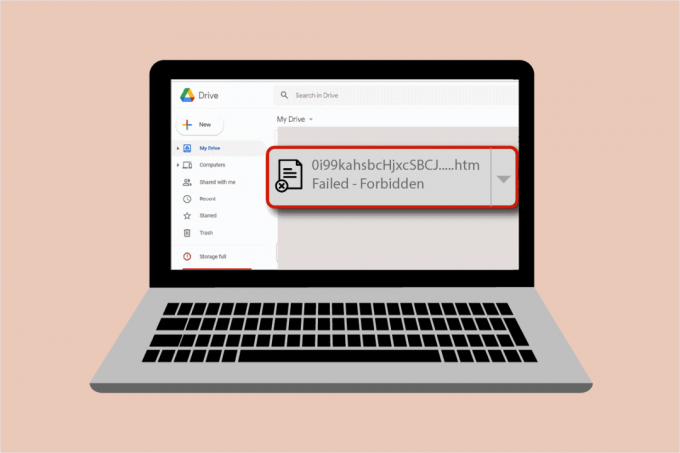
Conteúdo
- Como corrigir o erro de download proibido do Google Drive
- Método 1: Reinicie o PC
- Método 2: ativar o modo de navegação anônima
- Método 3: Desative o antivírus temporariamente (se aplicável)
- Método 4: use uma única conta do Google
- Método 5: use o link compartilhável
- Método 6: Desative a aceleração de hardware
Como corrigir o erro de download proibido do Google Drive
- UMA arquivo corrompido download pode causar o erro proibido em seu Google Drive.
- Devido a razões de segurança, o Google Drive pode detectar outros usuários na rede e, assim, causar o erro de download do arquivo.
- Aceleraçao do hardware pode ser outro motivo que pode causar uma falha resultando no erro.
Seja um erro técnico ou uma falha, o download do Google Drive com falha proibida pode ser corrigido usando alguns métodos simples que discutiremos da maneira ordenada de complexidade.
Método 1: Reinicie o PC
Antes de começar com outros métodos para resolver o erro de download de arquivos no Google Drive, você deve tentar reiniciar o sistema. Às vezes, o problema ocorre devido a uma falha simples que pode ser superada iniciando o PC novamente. Leia nosso guia sobre 6 maneiras de reiniciar ou reiniciar um computador com Windows 10 para informações detalhadas.
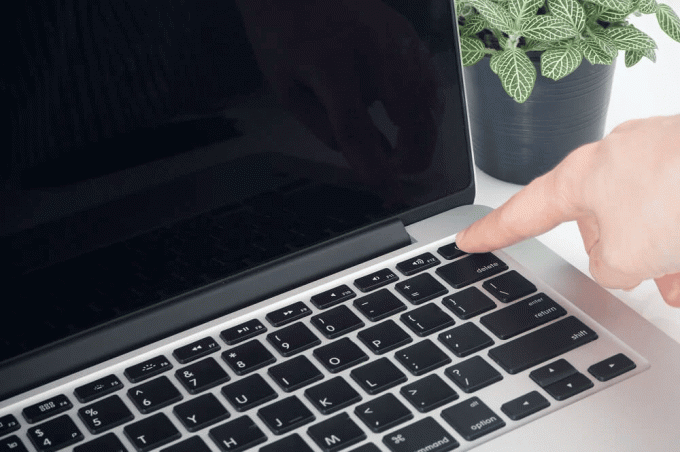
Método 2: ativar o modo de navegação anônima
O próximo método para resolver o download proibido do Google Drive é ativar o modo de navegação anônima no seu navegador. Isso ajuda a impedir que o navegador rastreie a atividade do usuário na Internet. Para ativá-lo, siga os passos abaixo:
1. aperte o Tecla do Windows, modelo cromada, Clique em Abrir.

2. Clique no ícone de três pontos e selecione o Nova janela anônima opção.

3. Agora, você será direcionado para o Página anônima.
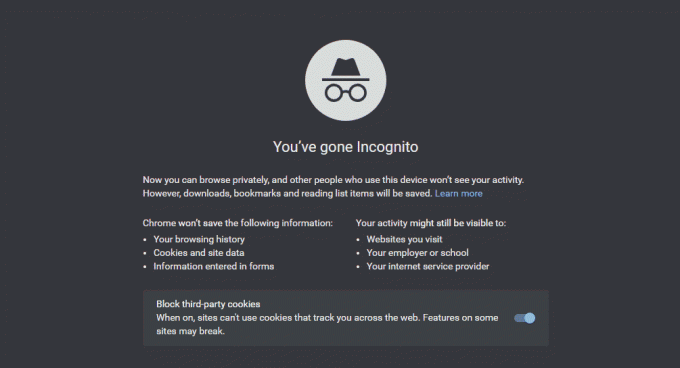
Agora que você ativou o modo de navegação anônima, tente baixar o arquivo no Google Drive.
Leia também:Como remover arquivos duplicados no Google Drive
Método 3: Desative o antivírus temporariamente (se aplicável)
Se você instalou recentemente um antivírus para sua área de trabalho e está se perguntando por que meu download diz que falhou no Google Drive, o motivo por trás disso pode ser o antivírus bloqueando o download dos arquivos devido à segurança razões. A melhor coisa a fazer neste caso é desativá-lo. Você pode ler nosso guia em Como desativar o antivírus temporariamente no Windows 10 para mais.

Método 4: use uma única conta do Google
Caso você esteja usando várias contas do Google em seu navegador, elas podem impedir o download do arquivo e resultar na O download do Google Drive falhou proibido, portanto, para evitar isso, saia de todas as outras contas e use um único Google conta.
1. Abra o navegador Google Chrome em seu computador.

2. Clique no três pontosícone da(s) conta(s) não vinculada(s) Google Drive.

3. Selecione os Excluir opção.

Repita o processo se houver várias contas. Depois que todas as contas forem excluídas e você ficar com uma única conta do Google para o Google Drive, faça login no Google Drive e verifique se o erro de download do arquivo foi resolvido.
Leia também:Como corrigir o erro de acesso negado ao Google Drive
Método 5: use o link compartilhável
Ao tornar o link do arquivo compartilhável, você pode liberá-lo de qualquer erro de download. Aqui estão os passos a seguir para fazer o mesmo:
1. Abre o teu Google Drive conta.

2. Clique com o botão direito do mouse no arquivo que deseja baixar e clique no botão Obter link do cardápio.
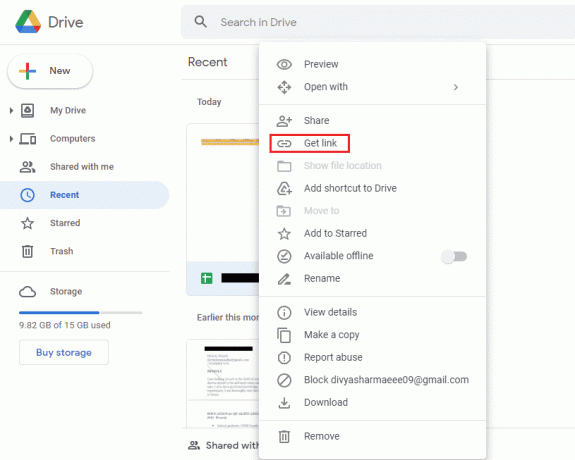
3. Aqui. Clique no Link de cópia opção e cole-o na nova guia para baixar o arquivo.
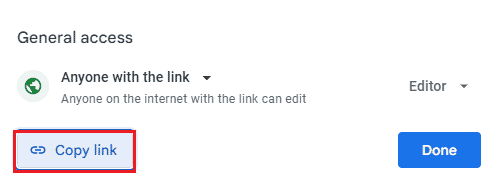
Método 6: Desative a aceleração de hardware
Conforme discutido anteriormente, a aceleração de hardware também pode ser um dos motivos que impedem o download de arquivos e causam o download proibido do Google Drive. Portanto, é importante desabilitar a aceleração de hardware em seu navegador.
1. Inicie o Google Chrome navegador.

2. Clique no três pontos ícone que está presente no canto superior direito da tela.

3. Em seguida, clique em Definições da lista.

4. Agora, clique no Avançado opção e selecione Sistema do painel lateral.

5. Desativar Use aceleração de hardware quando disponível.
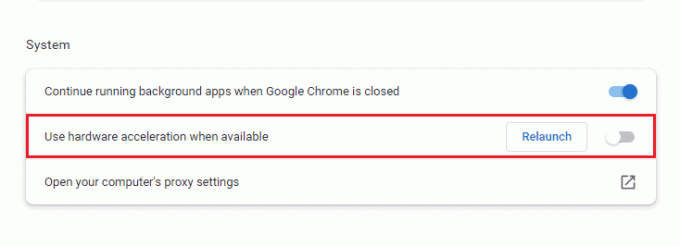
Agora, tente baixar o arquivo no Google drive e verifique se o erro proibido foi resolvido.
Leia também:Como mover arquivos de um Google Drive para outro
Perguntas frequentes (FAQs)
Q1. Qual é a maneira mais fácil de corrigir downloads proibidos?
Resp. O melhor e mais fácil método para corrigir downloads proibidos é ativando o modo de navegação anônima. Isso ajuda a manter o navegador longe da rede do usuário e, portanto, nenhum erro proibido.
Q2. O que proibido significa exatamente?
Resp. Proibido é um erro que aparece durante o download de um arquivo no Google Drive. Embora existam algumas razões por trás disso, o problema pode ser resolvido alterando a conta do Google, entrando no modo de navegação anônima ou obtendo um link compartilhável.
Q3. Como posso retomar um download proibido?
Resp. Você pode retomar um download proibido no Windows digitando chrome:/downloads na Omnibox e pressionando enter. Outra maneira de retomar o download de um arquivo é pressionando as teclas Ctrl + J juntas e clicando em Retomar.
Q4. Como posso parar o download proibido com falha?
Resp. Você pode interromper downloads proibidos com falha em seu sistema ativando o Sem proteção característica no Segurança página.
Q5. Como posso baixar um PDF proibido?
Resp. Um PDF proibido pode ser baixado no Google Drive obtendo o link compartilhável do arquivo PDF. Cole este link na nova aba e baixe o arquivo sem nenhum erro.
Recomendado:
- Corrigir o erro de download do Twitch Leecher
- Como acessar a conta antiga do Myspace sem e-mail e senha
- Corrigir o erro 78754 do Gmail no Outlook
- Como recuperar um documento do Google excluído do Google Drive
Não há dúvida em dizer que o erro de download proibido é bastante irritante e é uma obstrução quando você está com pressa para baixar arquivos. Esse erro geralmente ocorre ao tentar baixar arquivos com novas extensões. Esperamos que nosso guia tenha ajudado você a resolver esse problema e você tenha conseguido corrigir Erro de download proibido do Google Drive. Deixe-nos saber qual método o ajudou a superar o problema com sucesso. Se você tiver mais dúvidas sobre o assunto ou alguma sugestão a fornecer, sinta-se à vontade para deixá-las na seção de comentários abaixo para que possamos cumpri-las.